Win7宽带连接错误711的解决方法|Windows7出现宽带连接错误691的解决方法
Win7宽带连接错误711的解决方法
电脑使用久了碰到的问题也就多了,其中最常见的要数宽带连接问题了,不少用户都碰到过宽带连接错误711但是却不知道怎么办,其实方法很简单,如果你不懂解决的话,那就赶紧看看小编整理的Win7宽带连接错误711的解决方法吧!

方法/步骤:
方法一、检查相关服务的启动类型处理711网络连接错误
1、右键 - 桌面计算机 - 管理,打开计算机管理窗口。
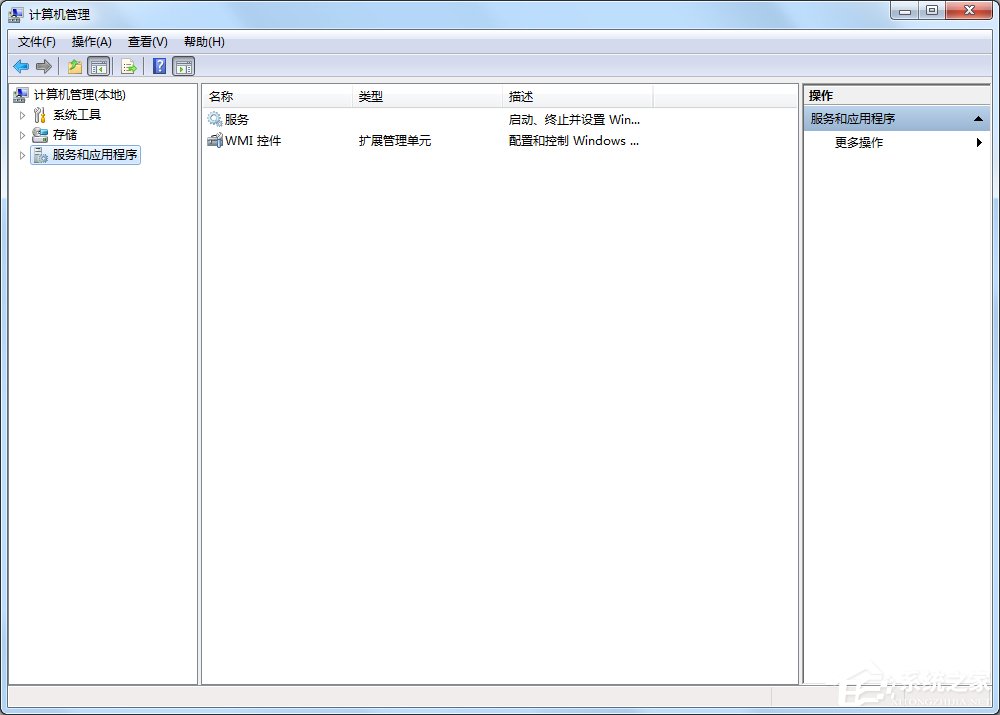
2、找到:服务和应用程序,并点服务和应用程序前面的小三角展开,再找到:服务。并点击:服务。

3、在窗口的右侧找到:Windows Event Log并检查启动类型是否为:自动。

4、同样在窗口的右侧找到:Telephony并检查启动类型是否为:手动。
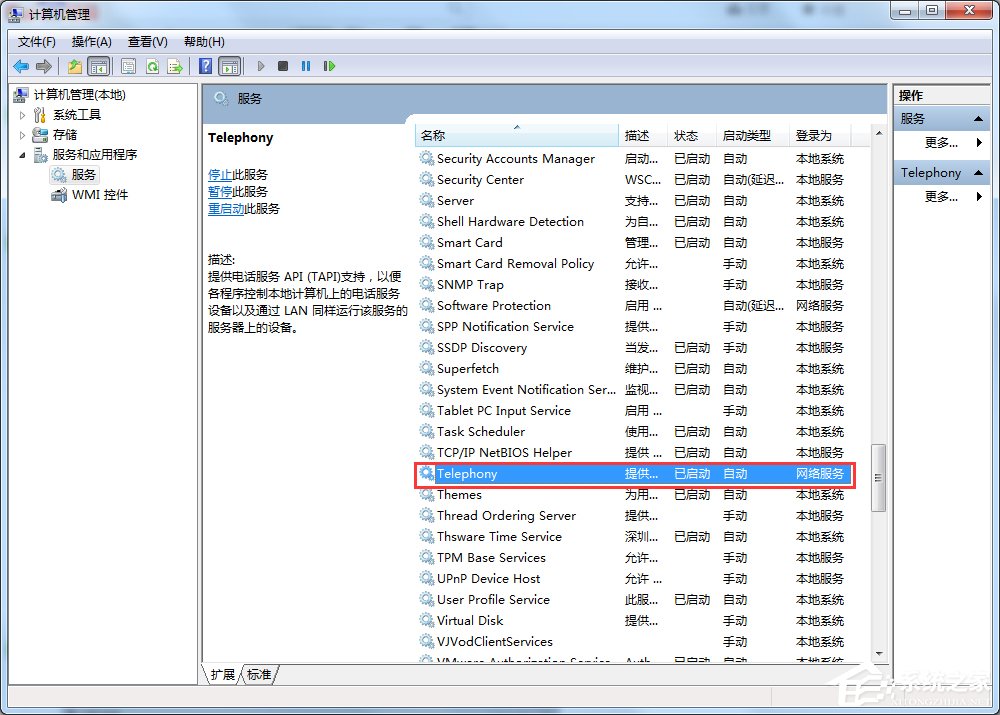
5、同样在窗口的右侧找到:Secure Socket Tunneling Protocol Service并检查启动类型是否为:手动。

6、同样在窗口的右侧找到:Network Connections并检查启动类型是否为:手动。

7、同样在窗口的右侧找到:Network Store Interface Service并检查启动类型是否为:自动。

8、同样在窗口的右侧找到:Remote Access Connection Manager并检查启动类型是否为:手动。
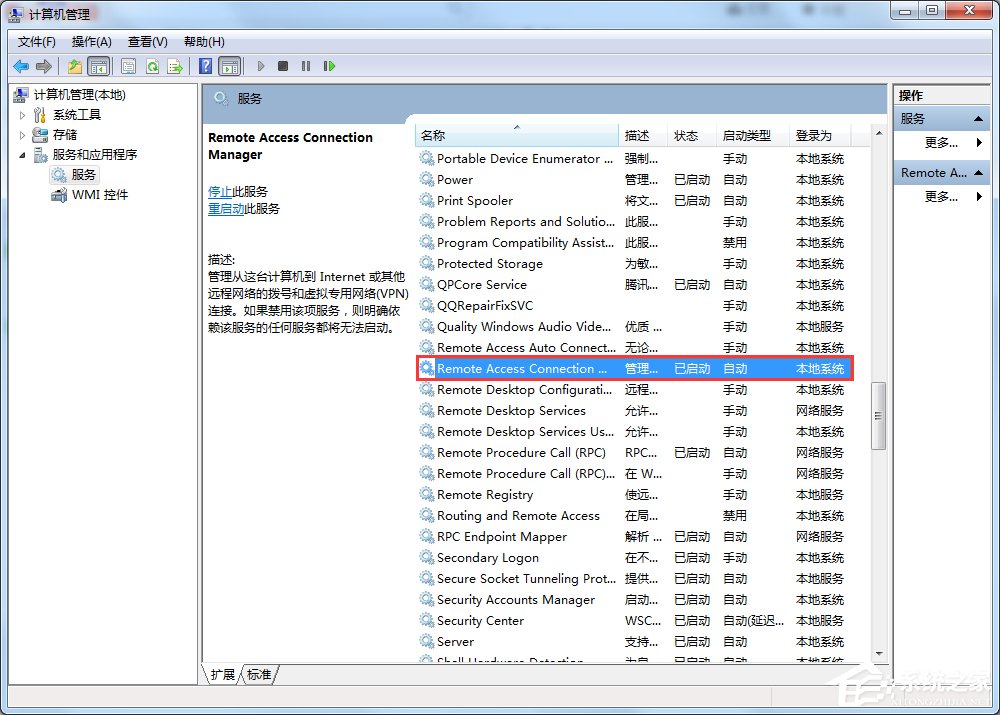
9、如果启动类型不是上述的各项对应类型,我们就必须进行更改,以更改Remote Access Connection Manager为例,方法是:双击窗口右侧的Remote Access Connection Manager,我们看到:启动类型(E)为:禁用,服务状态为:已停止。
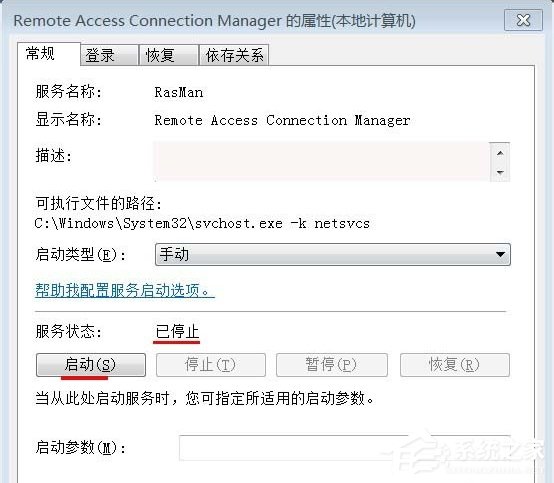
10、我们点:启动类型(E)栏的小三角,选择:手动,再点:启动,最后点:确定。

方法二、更改有关服务的启动类型处理711网络连接错误
1、在点击服务后的窗口右侧找到:Telephony,双击:Telephony,我们看到的服务状态为:已停止。

2、我们把Telephony的服务状态更改为:已启动,并点:确定。

3、同样在窗口的右侧找到:Secure Socket Tunneling Protocol Service,双击:Secure Socket Tunneling Protocol Service,我们看到服务状态为:已停止,点击:启动。

4、Secure Socket Tunneling Protocol Service服务状态更改为:已启动,点击:确定。

5、同样在窗口的右侧找到:Remote Access Connection Manager,双击:Remote Access Connection Manager,我们看到服务状态为:已停止,点击:启动。

6、Remote Access Connection Manager服务状态更改为:已启动,点击:确定。

7、同样在窗口的右侧找到:Remote Access Auto Connection Manager,双击Remote Access Auto Connection Manager,我们看到服务状态为:已停止,点击:启动。
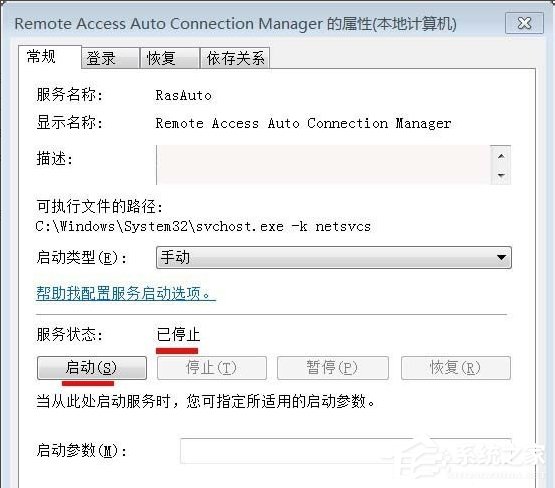
8、Remote Access Auto Connection Manager服务状态更改为:已启动,点击:确定。
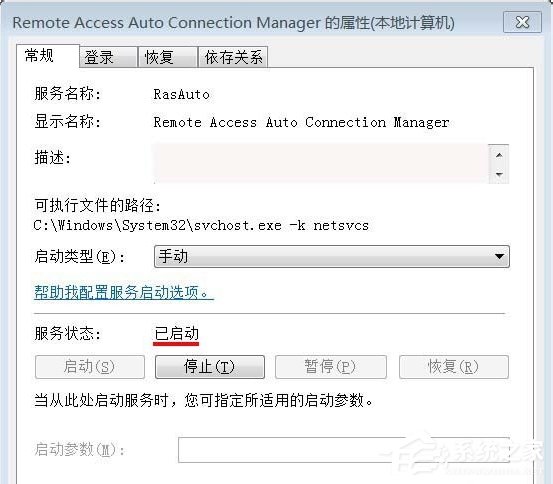
以上就是Win7宽带连接错误711的解决方法了,我们只需要检查并更改相关服务的启动类型,之后重启电脑并连接宽带即可。
Windows7出现宽带连接错误691的解决方法
Win7下出现网络宽带连接错误691是最常见的错误,而该错误大部分是由于密码出错或欠费导致,那么我们要如何知道是哪种原因导致的呢?下面小编就给大家介绍下出现错误691该如何解决。
错误691是宽带adsl拨号上网用户常常遇到的故障提示。宽带adsl拨号上网使用pppoe协议连接,通过电话线传输数据,使用adsl专用modem实现数据的调制解调。
提示错误691真正意义上来讲可能是以下原因:
1、域名出现错误,(用户名或密码输入错误)。
2、电话或宽带到期欠费造成。
3、服务器无反映,(机房用户端口错误,或帐号未被激活)。
4、硬件故障。

win7宽带连接错误691解决方法:
步骤一:用户名密码填写错误。
步骤二:如果用户帐号密码填写无误,则进入下一步继续处理;建议重建拨号软件(如果不懂装拨号软件,可参考户重新)。

如果重装拨号软件后正常,原因为“拨号软件丢失”。
如果重装拨号软件后故障依旧,请拨打客服电话10000电信(10060网通/10050铁通)进行障碍申告。
步骤三:电信限制了你帐户使用数目,比如你这个帐户可以4个人用,现在4个人在用,你拨号就是错误691。
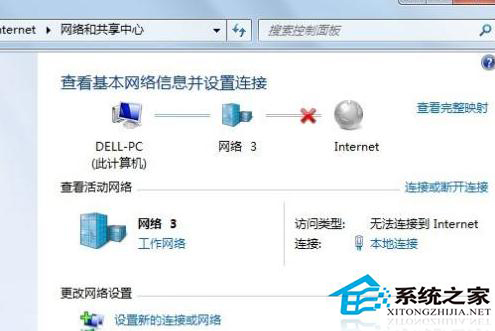
步骤四:你在用完后没断开,至少服务器那边还是没断开,以为你还在用,和上面情况类似,所以错误691。

注意事项
建议:每次关机的时候在宽带连接上右键,点断开。
出现错误691后不要一直死缠烂打拨号,等待个几分钟再试试,如果一直出现这种情况,拨打客服电话10000电信(10060网通/10050铁通),告诉工作人员你的电脑错误691上不了,然后她问“请问你的宽带编号多少”,告诉她你帐户,然后她有时问你开户的是谁,回答开户的是谁,然后过个几分钟她就会找人帮你搞定。
上面就是Win7下出现宽带连接错误691的方法介绍了,当你出现该错误的时候先事先检查下是否账号密码输错,是否欠费,不然到头来发现只是简单的错误那就白忙活。